1、先做3个一样大小的圆形图片

2、按CTRL键分别把这3个元素选中,点击顶部【排列】-【对齐】-【上下居中】

3、可以看到已经水平居中了,但是左右还不是等间距
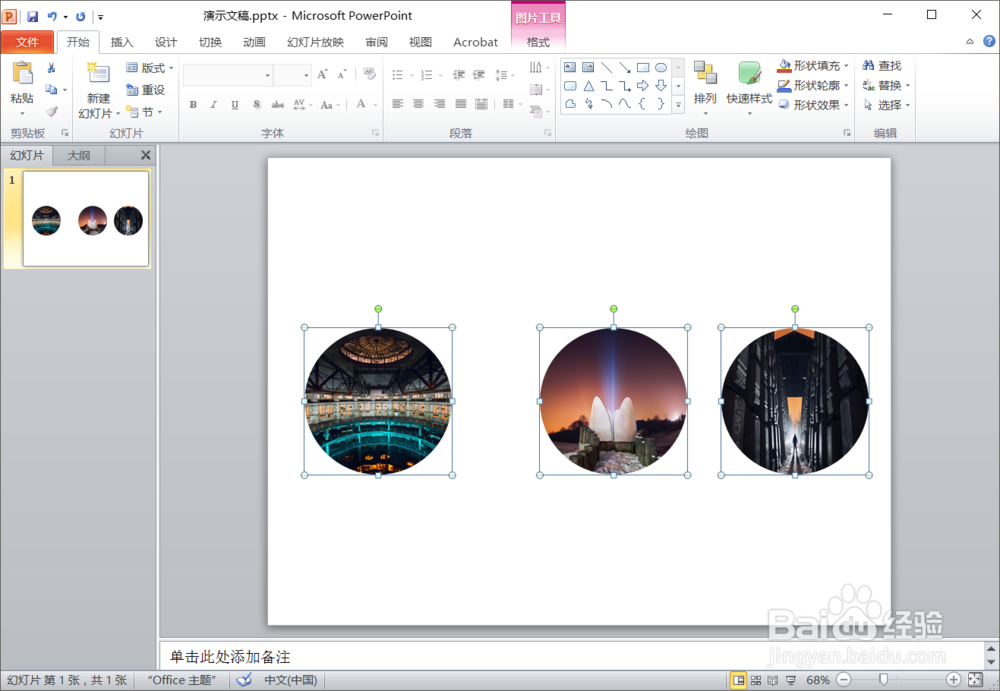
4、点击【排列】-【对齐】-【横向分布】

5、可以看到这次是等间距的水平居中啦。但这三个图还不是在幻灯片背景的中间
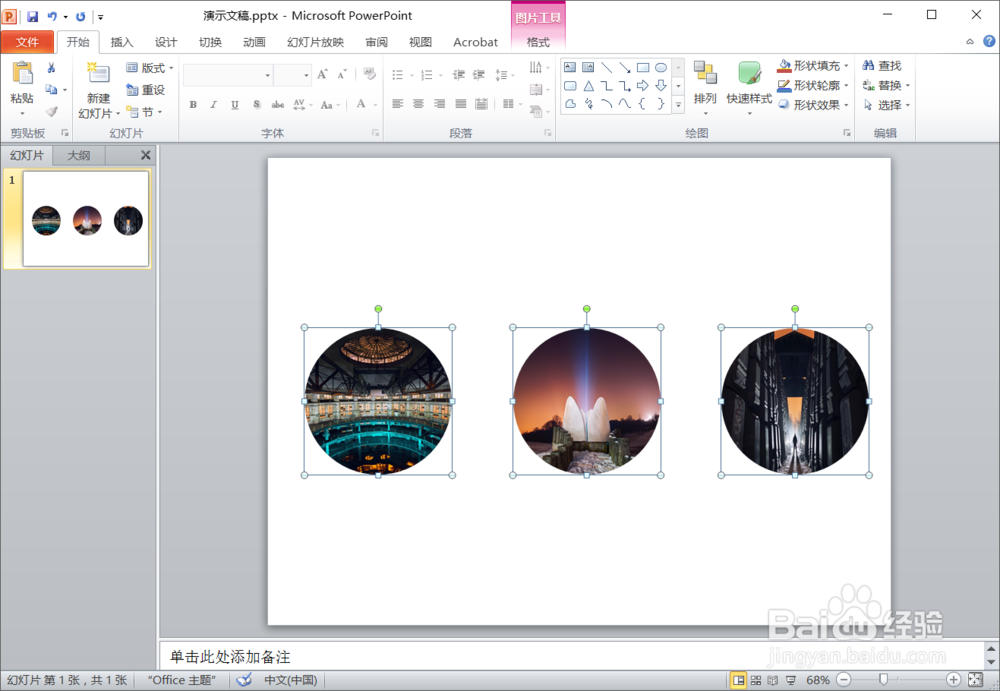
6、还是把3个圆形全部选中,按【排列】-【组合】

7、然后分两次分别点击【排列】-【对齐】里的【左右居中】和【上下居中】

8、这次以3个为群组的图片就调整到幻灯片的正中央啦

时间:2024-10-12 18:11:51
1、先做3个一样大小的圆形图片

2、按CTRL键分别把这3个元素选中,点击顶部【排列】-【对齐】-【上下居中】

3、可以看到已经水平居中了,但是左右还不是等间距
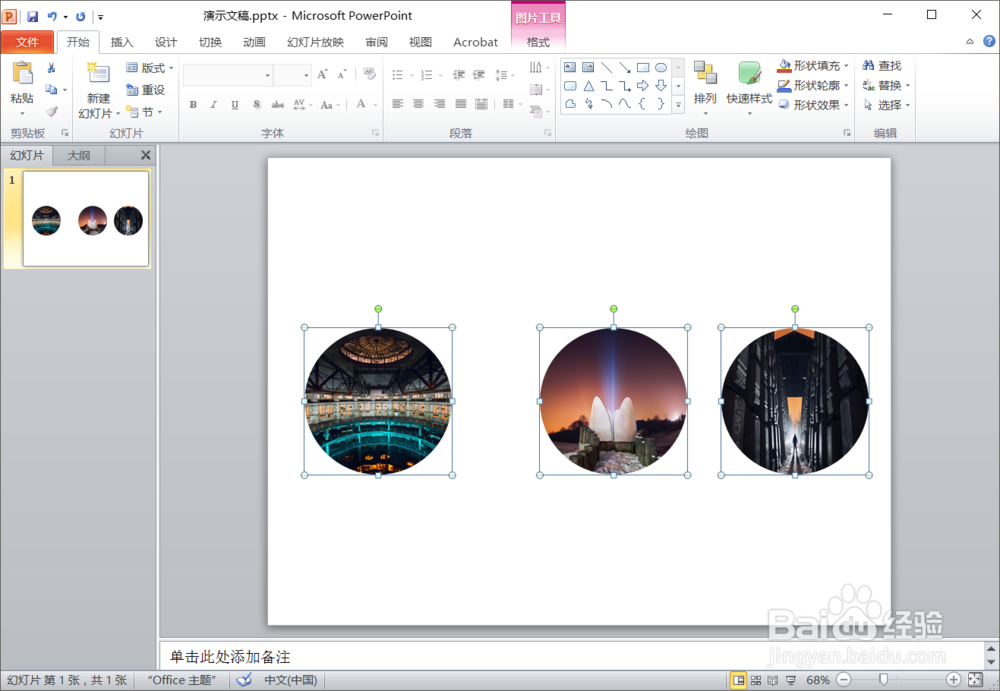
4、点击【排列】-【对齐】-【横向分布】

5、可以看到这次是等间距的水平居中啦。但这三个图还不是在幻灯片背景的中间
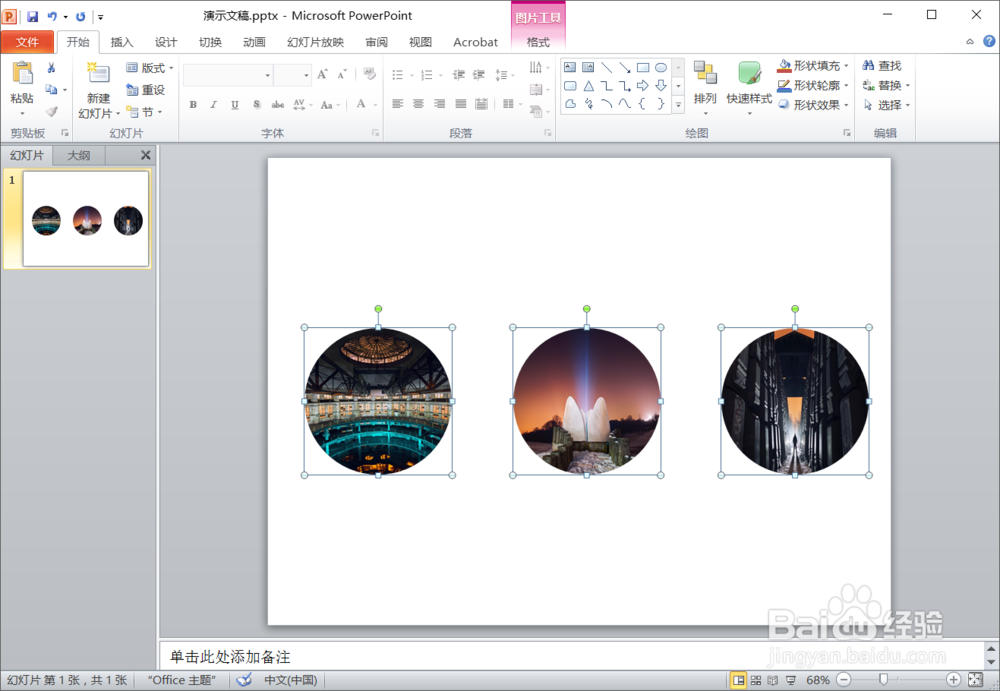
6、还是把3个圆形全部选中,按【排列】-【组合】

7、然后分两次分别点击【排列】-【对齐】里的【左右居中】和【上下居中】

8、这次以3个为群组的图片就调整到幻灯片的正中央啦

